Nombreux sont les utilisateurs de Windows qui privilégient les enceintes Logitech pour leur qualité sonore et leur fiabilité. Cependant, il arrive fréquemment que ces enceintes ne fonctionnent pas une fois connectées, ce qui peut s’avérer particulièrement frustrant. Ce problème est davantage observé sur Windows 10, mais il n’est pas exclusif à cette version et peut se manifester sur d’autres. Cet article présente une série de solutions de dépannage éprouvées pour vous aider à surmonter ce désagrément. Continuez votre lecture pour en savoir plus.
Résoudre les problèmes de fonctionnement des enceintes Logitech sous Windows 10
Plusieurs raisons peuvent expliquer pourquoi vos enceintes Logitech cessent de fonctionner sur Windows 10. Il est essentiel de comprendre ces causes pour faciliter la résolution du problème.
- La qualité du flux audio ou le format du son sont inadéquats.
- Les améliorations audio sont désactivées sur votre ordinateur.
- Une application utilise l’accès exclusif à vos enceintes Logitech.
- Les pilotes audio installés sont obsolètes.
- Les enceintes elles-mêmes sont endommagées.
Cette section propose une liste de méthodes pour vous aider à rétablir le fonctionnement de vos enceintes Logitech sous Windows 10. Nous vous recommandons de suivre ces instructions dans l’ordre indiqué pour optimiser vos chances de succès. Il est également conseillé de créer un point de restauration système afin de pouvoir revenir à une configuration antérieure en cas de besoin.
Méthode 1 : Vérifier l’intégrité des enceintes
Avant toute chose, assurez-vous que vos enceintes Logitech ne présentent aucun dommage physique et qu’il n’y a pas de problème matériel. Contrôlez également les points suivants :
1. Vérifiez que les enceintes sont bien branchées sur le bon port de votre ordinateur.
2. Testez les enceintes sur un autre ordinateur pour déterminer si le problème provient de votre PC ou des enceintes.
3. Si vous constatez des dommages ou des fils cassés, envisagez un remplacement.

Méthode 2 : Contrôler les câbles de connexion
Si les enceintes sont en bon état, assurez-vous que tous les câbles et cordons sont correctement connectés et en bon état de fonctionnement. Suivez ces étapes :
1. Vérifiez la présence de connexions lâches et assurez-vous que tous les câbles sont correctement branchés.
2. Assurez-vous que chaque câble est connecté à la bonne prise. En cas de doute, consultez le manuel du fabricant.

3. Vérifiez le niveau du volume et assurez-vous que l’alimentation est allumée.
4. Si des écouteurs sont connectés, débranchez-les pour voir si cela résout le problème.
Méthode 3 : Choisir le bon périphérique de sortie
Si plusieurs périphériques audio sont connectés, vérifiez que le bon périphérique de sortie est sélectionné. Voici comment procéder :
1. Cliquez sur l’icône Haut-parleurs dans le coin inférieur droit de votre écran.

2. Cliquez sur l’icône de flèche pour afficher la liste des périphériques audio connectés à votre ordinateur.
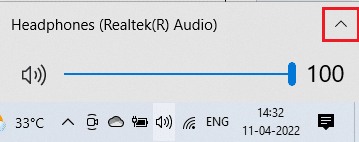
3. Choisissez votre périphérique Logitech préféré et vérifiez que le son est diffusé correctement.
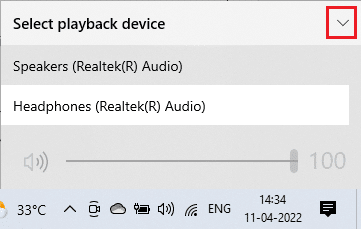
Si le problème persiste, passez à la méthode suivante.
Méthode 4 : Activer la sortie audio
Assurez-vous que les paramètres sonores de votre appareil sont appropriés pour vos enceintes. Suivez ces instructions pour vérifier les paramètres :
1. Cliquez avec le bouton droit sur l’icône Haut-parleurs et sélectionnez « Ouvrir le mélangeur de volume ».
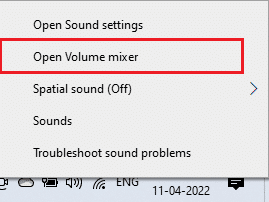
2. Vérifiez que tous les niveaux de volume sont activés. Si vous voyez un cercle rouge barré, réactivez le niveau de volume.
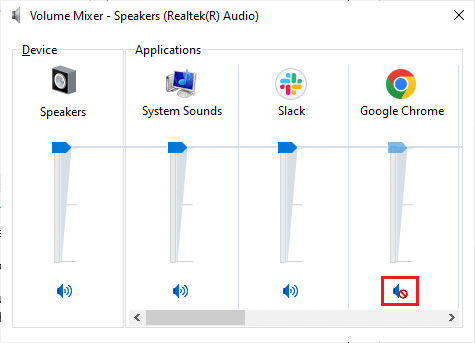
3. Appuyez sur les touches Windows + I pour ouvrir les paramètres Windows.
4. Cliquez sur « Système ».
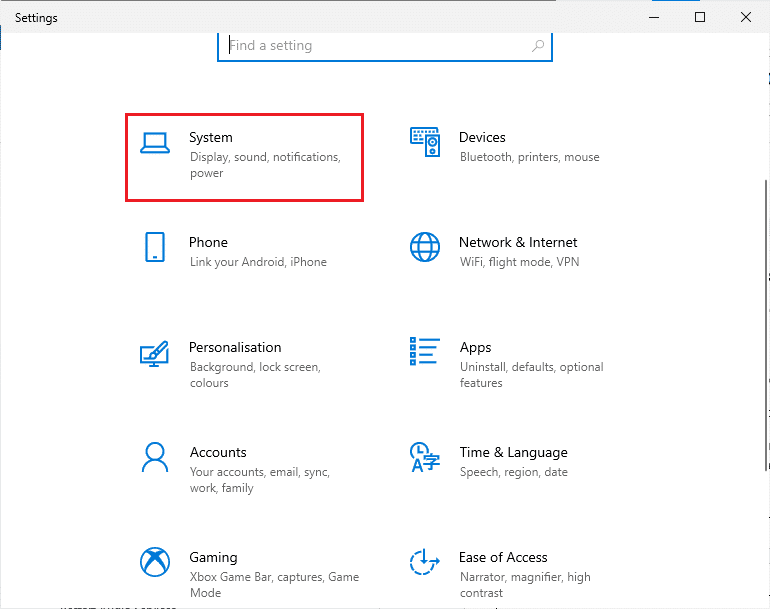
5. Dans le menu de gauche, cliquez sur « Son », puis sur « Propriétés du périphérique » dans la section « Sortie ».
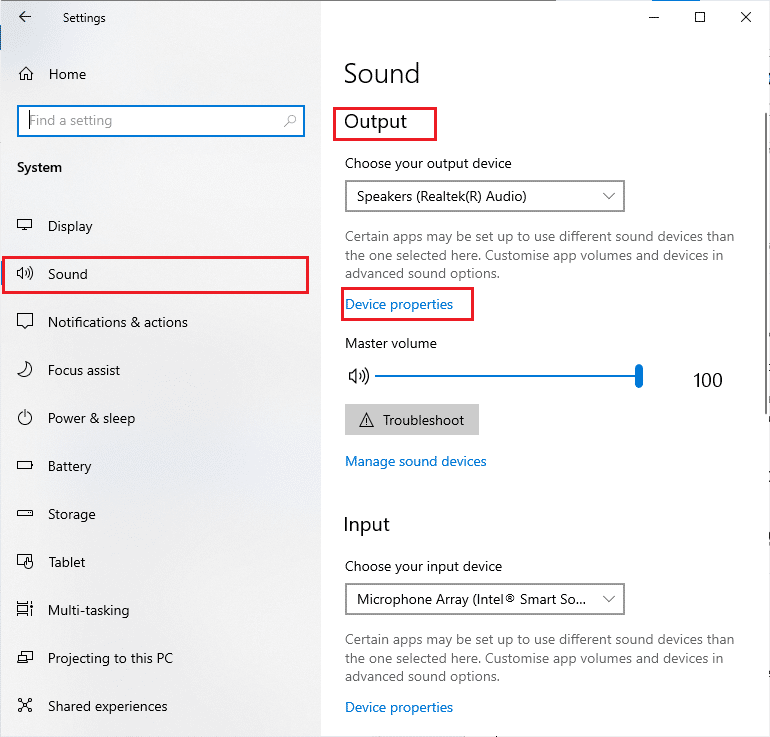
6. Assurez-vous que la case « Désactiver » n’est pas cochée.
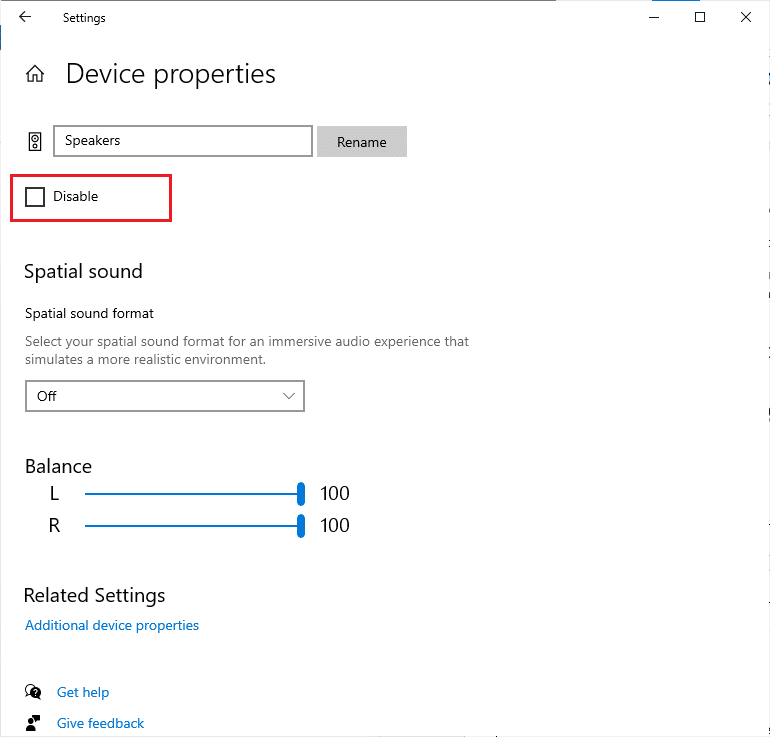
7. Répétez les étapes 5 et 6 pour les périphériques d’entrée.
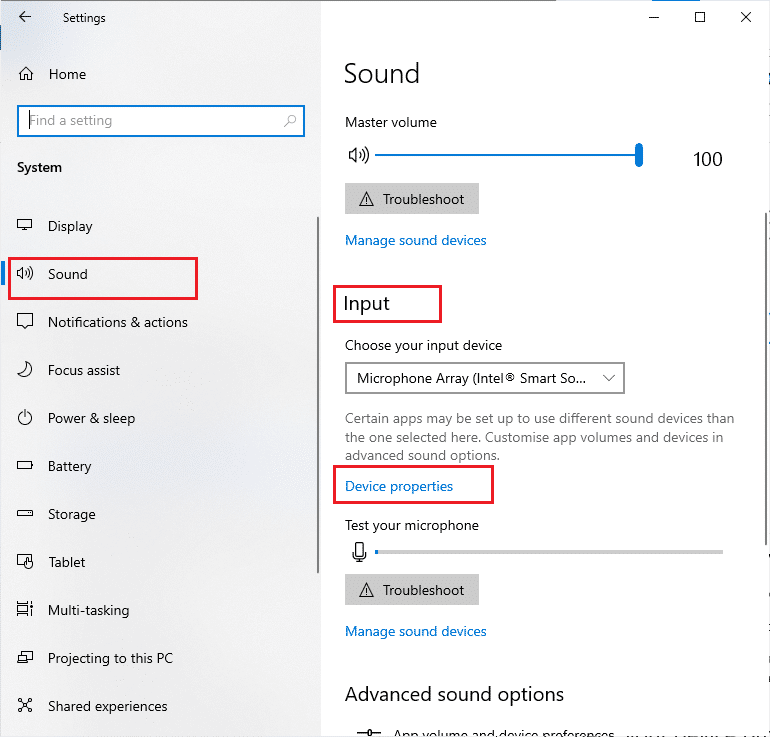
Méthode 5 : Exécuter l’utilitaire de résolution des problèmes audio
L’utilitaire de résolution des problèmes intégré à Windows 10 permet de détecter et de corriger automatiquement les problèmes matériels ou les bogues. Cet outil analyse tous les périphériques audio connectés et résout les problèmes détectés. Vous pouvez consulter notre guide sur « Comment exécuter l’utilitaire de résolution des problèmes matériels » et choisir spécifiquement l’option de lecture audio.
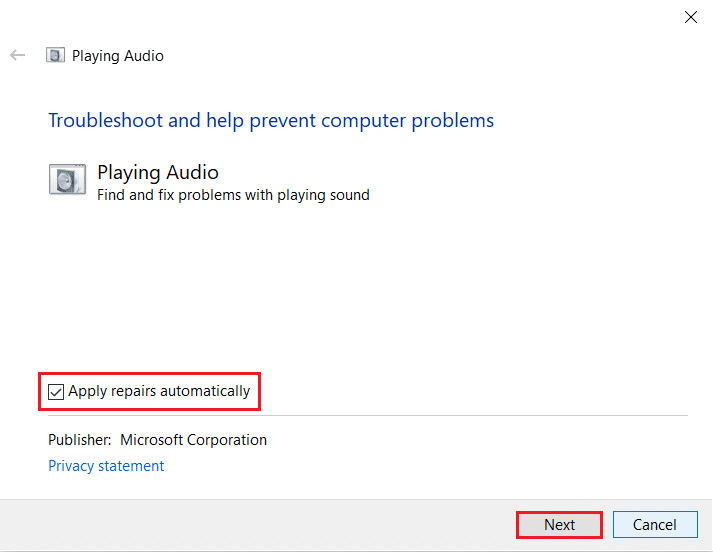
Méthode 6 : Fermer les applications en arrière-plan
Si une autre application utilise votre périphérique de sortie audio, vos enceintes Logitech pourraient ne pas fonctionner. Il est recommandé de fermer tous les programmes ou applications fonctionnant en arrière-plan, soit en les quittant normalement, soit en forçant leur fermeture via le Gestionnaire des tâches. Pour savoir comment procéder, consultez notre guide sur « Comment terminer une tâche sous Windows 10 ».
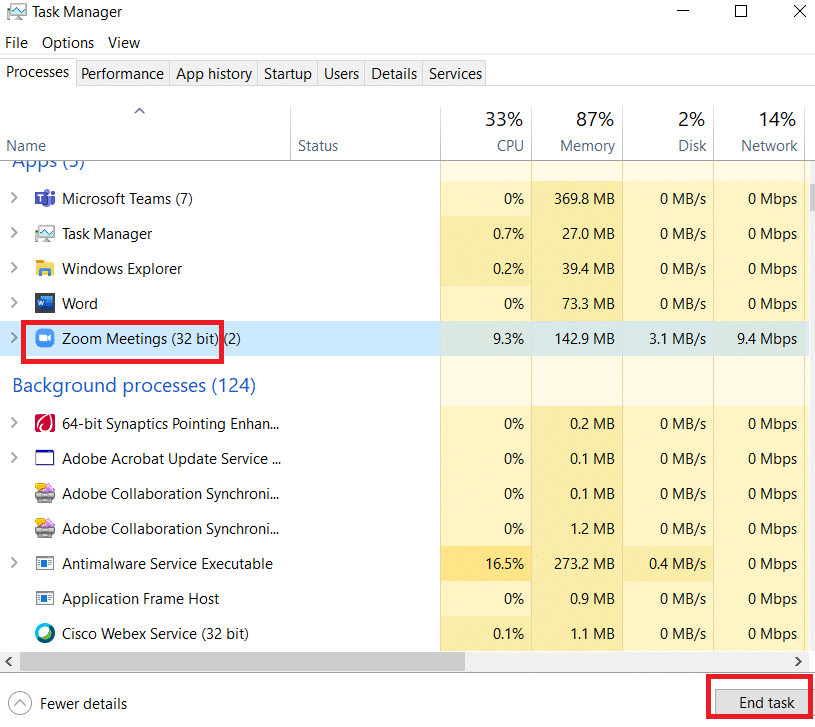
Méthode 7 : Réactiver la carte son
Réinitialiser la carte son peut souvent résoudre les problèmes de fonctionnement des enceintes Logitech. Voici comment procéder :
1. Appuyez sur la touche Windows et tapez « Gestionnaire de périphériques ». Cliquez sur « Ouvrir ».
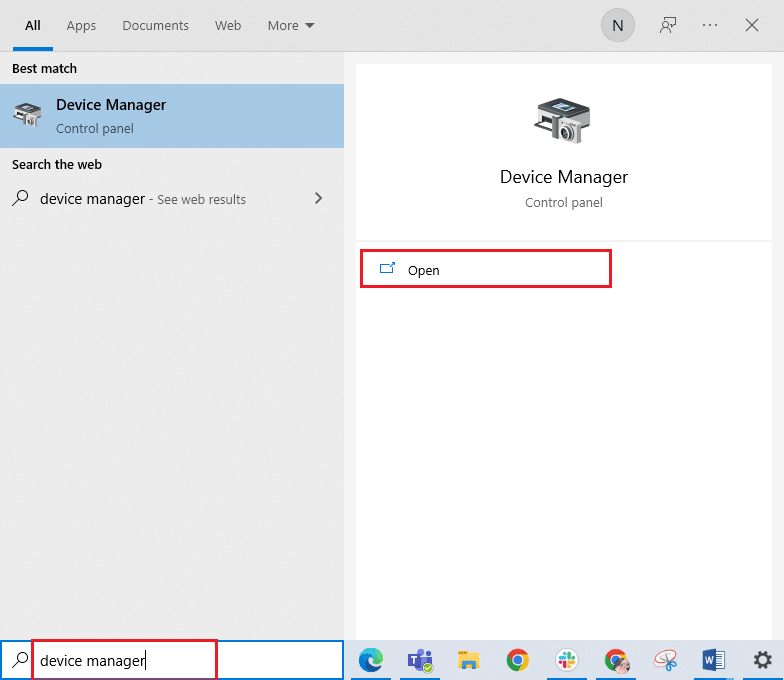
2. Développez la section « Contrôleurs audio, vidéo et jeu » en double-cliquant dessus.
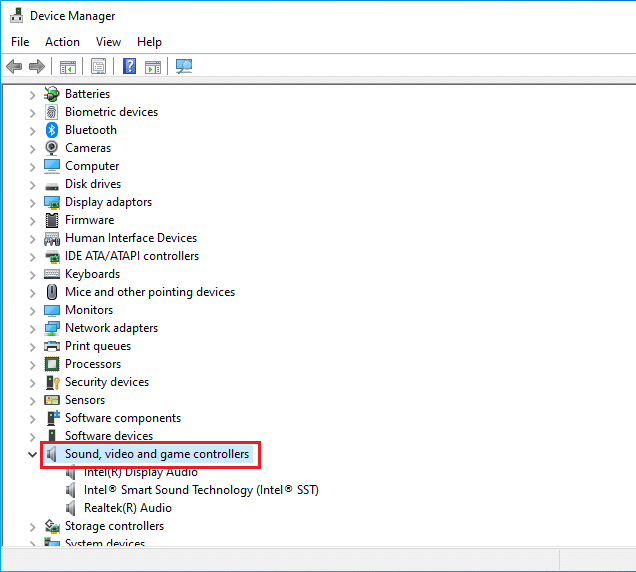
3. Faites un clic droit sur votre carte son et sélectionnez « Désactiver l’appareil ».
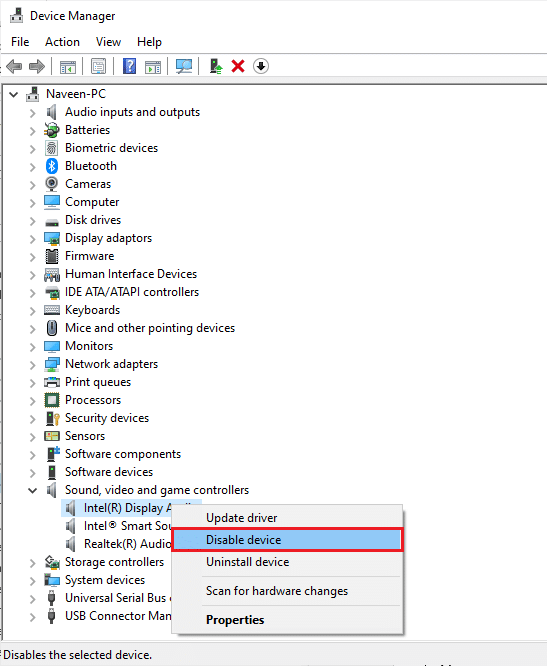
4. Confirmez en cliquant sur « Oui », puis redémarrez votre ordinateur. Après le redémarrage, répétez les étapes 1 et 2.
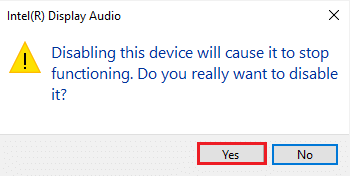
5. Faites un clic droit sur votre carte son et sélectionnez cette fois « Activer le périphérique ».
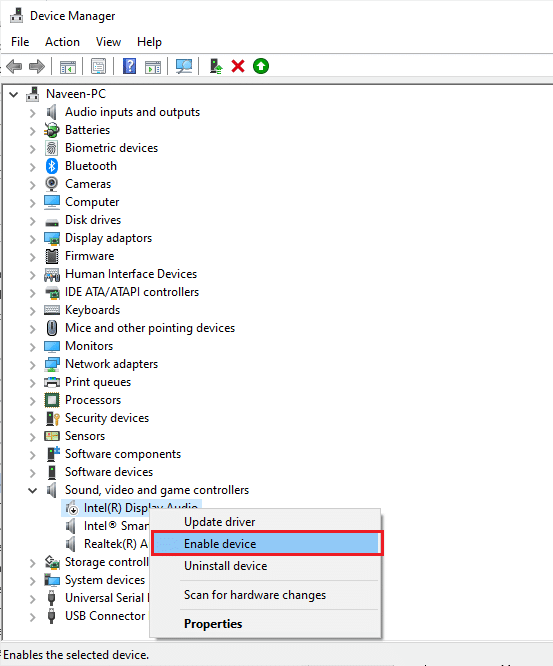
Essayez de nouveau d’émettre du son sur vos enceintes Logitech.
Méthode 8 : Modifier les formats par défaut et activer les améliorations audio
Si le son de vos enceintes Logitech vous semble de mauvaise qualité ou parasité, il est recommandé d’ajuster la fréquence d’échantillonnage. Un taux trop bas peut causer des problèmes. Voici comment sélectionner un taux plus élevé :
1. Cliquez avec le bouton droit sur l’icône Haut-parleurs et sélectionnez « Sons ».
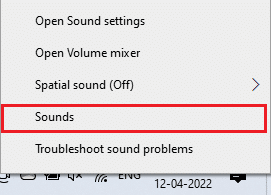
2. Allez dans l’onglet « Lecture » et faites un clic droit sur vos enceintes Logitech. Choisissez de les définir comme périphérique par défaut.
3. Cliquez ensuite sur « Appliquer » puis sur « OK » pour enregistrer les changements.
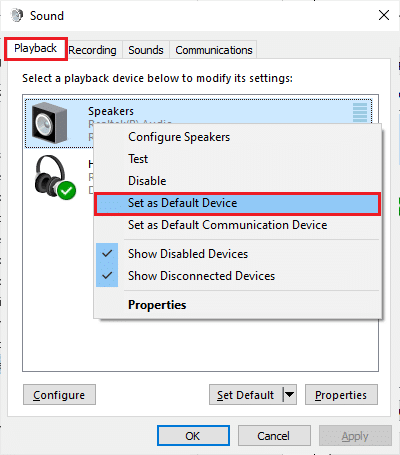
4. Sélectionnez de nouveau votre périphérique audio (les enceintes) et cliquez sur « Propriétés ».
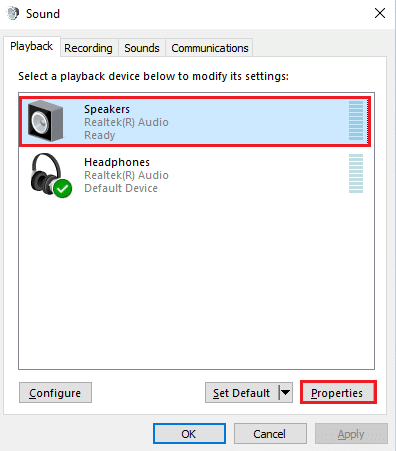
5. Allez dans l’onglet « Avancé » et sélectionnez une fréquence plus élevée (par exemple, 24 bits, 48 000 Hz) dans le menu déroulant « Format par défaut ».
Note : Assurez-vous que la case « Activer les améliorations audio » est cochée dans la section « Améliorations du signal ».
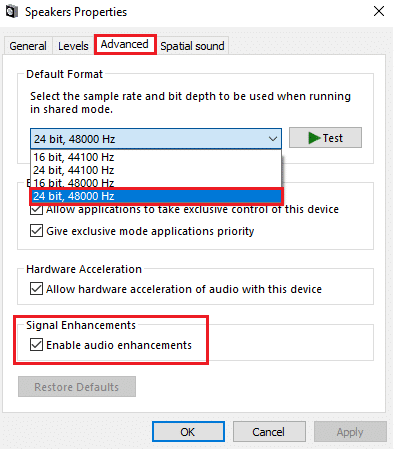
6. Cliquez sur « Appliquer » puis sur « OK ». Vérifiez si le problème est résolu. Si ce n’est pas le cas, essayez d’autres niveaux de fréquences.
Méthode 9 : Exécuter les analyses SFC et DISM
Des fichiers système corrompus pourraient entraver le bon fonctionnement de votre périphérique audio. Heureusement, les utilitaires intégrés à Windows, SFC et DISM, peuvent vous aider à réparer ces fichiers. Consultez notre guide sur « Comment réparer les fichiers système sous Windows 10 » pour connaître la marche à suivre.
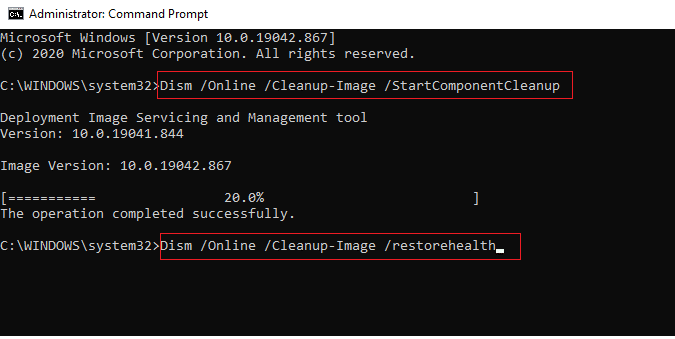
Patientez jusqu’à la fin de l’analyse et vérifiez si cela a résolu les problèmes de vos enceintes Logitech.
Méthode 10 : Redémarrer les services audio
Certains services audio Windows sont essentiels pour le bon fonctionnement de votre son. S’ils sont désactivés, cela peut entraîner des conflits. Voici comment les redémarrer :
1. Appuyez sur la touche Windows, tapez « Services » et cliquez sur « Exécuter en tant qu’administrateur ».
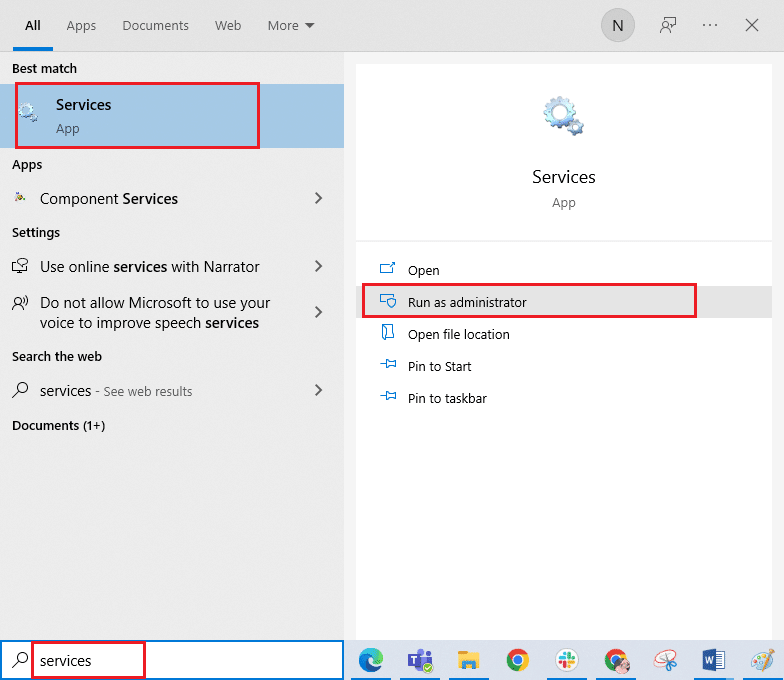
2. Faites défiler la liste et double-cliquez sur le service « Audio Windows ».
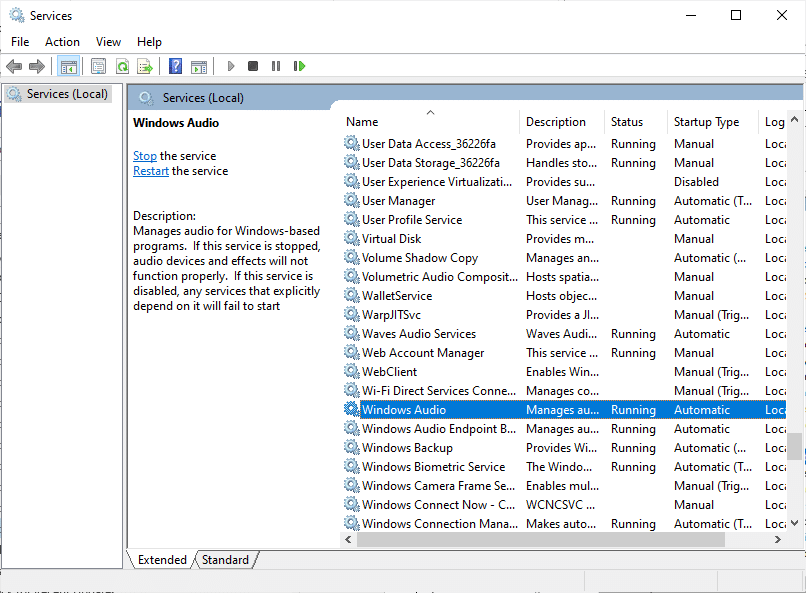
3. Dans la fenêtre qui s’ouvre, sélectionnez le type de démarrage sur « Automatique ».
Note : Si l’état du service est « Arrêté », cliquez sur le bouton « Démarrer ». S’il est « En cours d’exécution », cliquez sur « Arrêter » puis redémarrez-le.
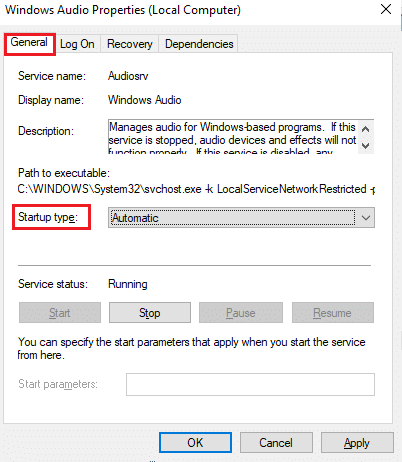
4. Cliquez sur « Appliquer » puis sur « OK ».
5. Répétez ces étapes pour les services « Windows Audio Endpoint Builder » et « Appel de procédure distante (RPC) ».
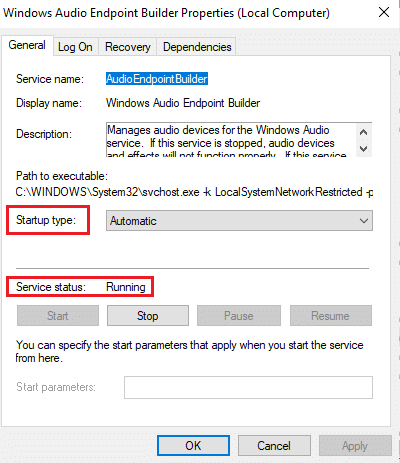
Méthode 11 : Désactiver l’accès exclusif aux enceintes
Si le problème persiste, il est possible qu’une autre application prenne le contrôle exclusif de vos enceintes Logitech. Désactivez cette fonctionnalité en suivant ces étapes :
1. Cliquez avec le bouton droit sur l’icône Haut-parleurs et sélectionnez « Sons ».
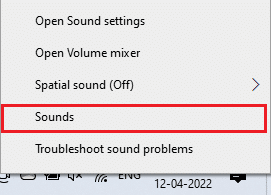
2. Sélectionnez vos enceintes Logitech et cliquez sur « Propriétés ».
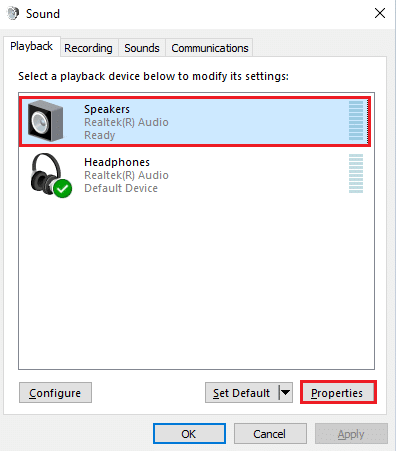
3. Dans l’onglet « Général », vérifiez que « Utilisation du périphérique » est réglé sur « Utiliser ce périphérique (activer) ». Cliquez sur « Appliquer » puis sur « OK » si vous avez modifié ce paramètre.
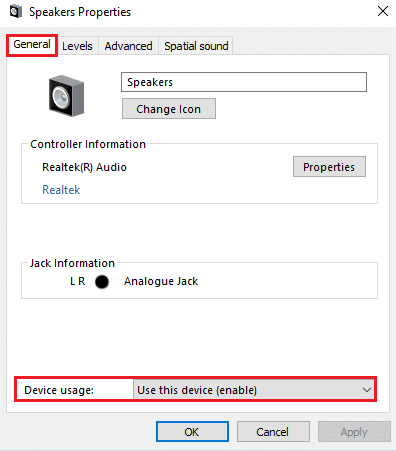
4. Dans l’onglet « Avancé », désactivez les options suivantes dans la section « Mode exclusif » :
- Autoriser les applications à prendre le contrôle exclusif de ce périphérique.
- Donner la priorité aux applications en mode exclusif.
Note : En désactivant l’option « Autoriser les applications à prendre le contrôle exclusif de ce périphérique », la seconde option sera automatiquement désactivée.
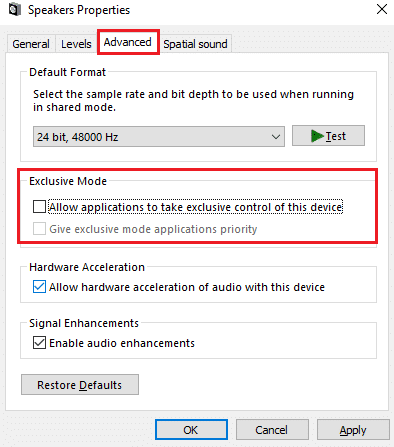
5. Cliquez sur « Appliquer » puis sur « OK » pour valider vos modifications.
Méthode 12 : Mettre à jour les pilotes audio
Les problèmes matériels peuvent être causés par des pilotes obsolètes ou défectueux. Assurez-vous d’utiliser la dernière version des pilotes audio. Si ce n’est pas le cas, consultez notre guide « Comment mettre à jour les pilotes audio Realtek HD sous Windows 10 » pour savoir comment procéder.

Méthode 13 : Réinstaller les pilotes audio
Si la mise à jour des pilotes n’a rien donné, il peut être nécessaire de les réinstaller. La réinstallation des pilotes peut se faire via une application tierce ou en suivant les étapes décrites dans notre guide « Comment désinstaller et réinstaller les pilotes sous Windows 10 ».
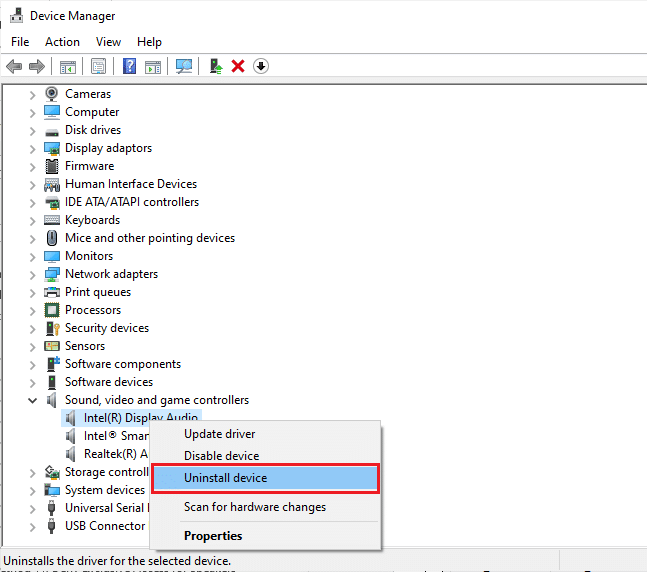
Après la réinstallation, vérifiez si vous entendez du son via vos enceintes Logitech.
Méthode 14 : Restaurer les pilotes audio
Parfois, la version actuelle des pilotes peut causer des conflits. Dans ce cas, vous pouvez restaurer une version antérieure des pilotes. Consultez notre guide « Comment restaurer les pilotes sous Windows 10 » pour en savoir plus.
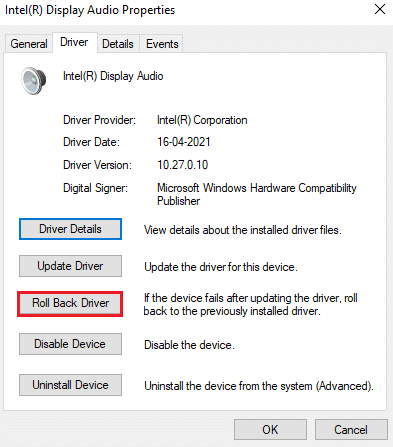
Patientez jusqu’à la fin de la restauration, puis vérifiez si le problème est résolu.
Méthode 15 : Mettre à jour Windows
Des mises à jour en attente d’installation peuvent empêcher la résolution de certains problèmes. Il est donc conseillé de mettre à jour votre système d’exploitation. Suivez notre guide « Comment télécharger et installer la dernière mise à jour de Windows 10 » pour mettre à jour votre ordinateur.
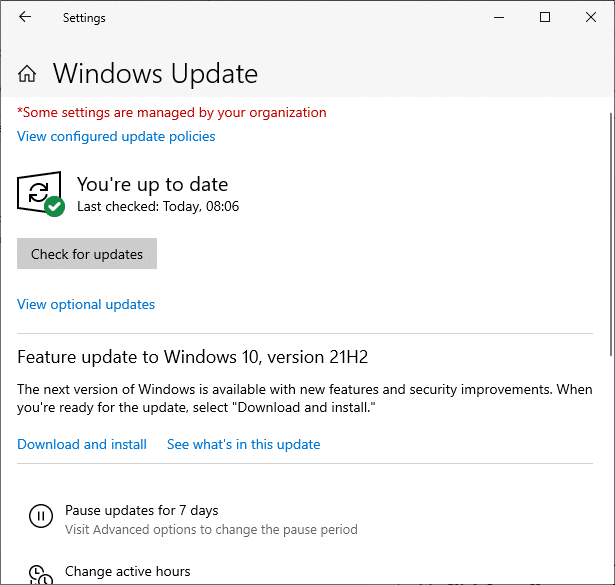
Après la mise à jour, vérifiez si vos enceintes Logitech fonctionnent à nouveau.
Méthode 16 : Effectuer une restauration du système
Si toutes les méthodes précédentes ont échoué, la dernière option consiste à restaurer votre ordinateur à une version antérieure. Consultez notre guide « Comment utiliser la restauration du système sous Windows 10 » pour savoir comment procéder.
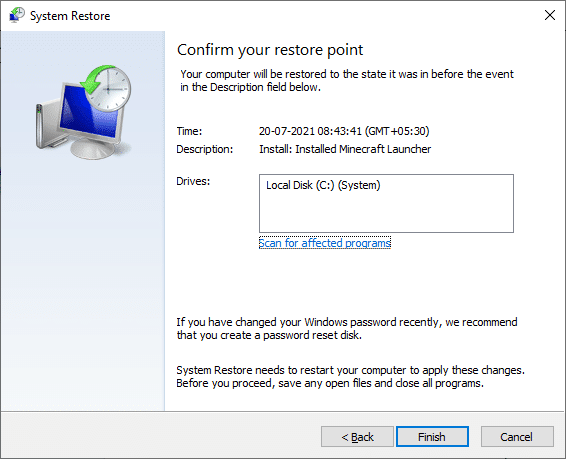
Après la restauration, vérifiez si le problème de vos enceintes Logitech est résolu.
***
Nous espérons que ce guide vous a été utile et que vous avez pu résoudre les problèmes de vos enceintes Logitech. N’hésitez pas à nous faire part de vos questions ou suggestions dans la section des commentaires.